sharepoint2010应用开发一:使用服务端对象模型(Server-Side Object Model)操作列表
最近准备把sharepoint2007升级到sharepoint2010,看了许多学习资料,为了以后查找方便,记录下自己的学习过程吧!希望能和大家分享下,共同研究sharepoint.
在sharepoint2010中,你可以通过以下几种方式对列表(List)进行操作:
1. 在服务器上使用Microsoft.SharePoint命名空间(服务端对象模型)来访问列表。这就意味着你创建的任何应用必须在服务端才能正常访问。
2. 使用列表web service
3. 自定义一个寄宿在IIS上的ASP.NET Web Service,你也可以把你创建的Web Service发布到Sharepoint的文件系统里
4. 创建一个自定义的WCF 服务发布到IIS或者Sharepoint站点的跟目录。
5. 使用Sharepoint客户对象模型(Client Object Model),它可以在远程机器上对Sharepoint的列表进行编程,支持Silverlight,.NET,Javascript。
一、使用服务端对象模型(Server-Side Object Model)操作列表
首先需要在你的Sharepoint站点中创建一个 List,如Blog,再为这个List添加两个字段,如:Content, Writer,作为学习,这两个字段使用单行文本即可。
1、 打开VS,File->Project->New->WPF Application,确保选择.NET Framework 3.5,否则你将碰到编译问题。
2、 为项目起个名字,如:WPFSPServerApp,
3、 添加引用:Microsoft.Sharepoint.dll,一般在路径:c:\Program Files\Common Files\Microsoft Shared\Web Server Extensions\14\ISAPI.
4、 在MainWindow.XAML的设计视图下,为它添加5个Label,5个textbox和3个按钮,属性如下:
Label: lblSPUrl, lblListName, lblBlogTitle, lblBlogContent,lblBlogAuthor
Textbox: txtbxSPURL,txtbxListName, txtbxBlogTitle, txtbxBlogContent,txtbxBlogAuthor
Button: btnLoad, btnClear, btnExit
最终效果如下图:
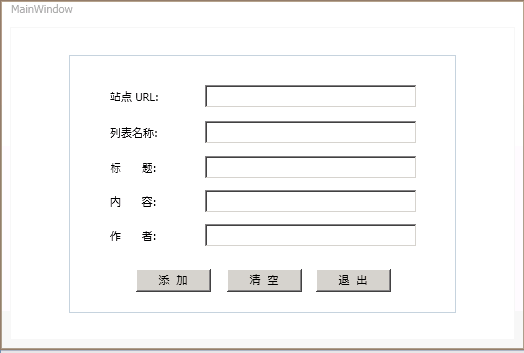
5、 分别双击加载、清空、退出按钮,并分别添加如下代码:
别忘记给MainWindow.xaml.cs添加using Microsoft.SharePoint,并添加如下5个变量:
string strSPListName = "";
string strBlogTitle = "";
{
Application.Current.Shutdown();
}
 代码
代码
{
txtbxListName.Text = "";
txtbxSPURL.Text = "";
txtbxBlogTitle.Text = "";
txtbxBlogContent.Text = "";
txtbxBlogAuthor.Text = "";
}
 代码
代码
{
strSPSiteURL = txtbxSPURL.Text;
strSPListName = txtbxListName.Text;
strBlogTitle = txtbxBlogTitle.Text;
strBlogContent = txtbxBlogContent.Text;
strBlogAuthor = txtbxBlogAuthor.Text;
using (SPSite site = new SPSite(strSPSiteURL))
{
using (SPWeb web = site.OpenWeb())
{
web.AllowUnsafeUpdates = true;
SPList list = web.Lists[strSPListName];
SPListItem Item = list.Items.Add();
Item["Title"] = strBlogTitle;
Item["Content"] = strBlogContent;
Item["Writer"] = strBlogAuthor;
Item.Update();
web.AllowUnsafeUpdates = false;
}
}
}
6、 按F5运行,在弹出的界面中输入一些信息,如:
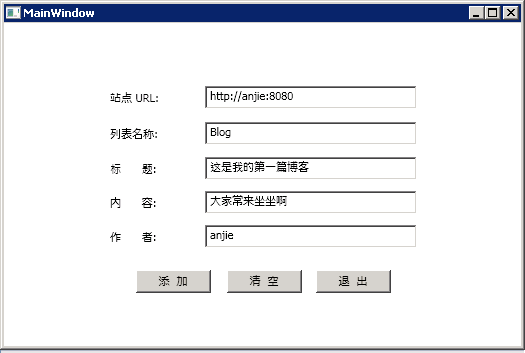
7、 打开你的站点,到Blog列表,你会看到你刚刚添加的一条数据

8、 可能你在运行的时候回出现这样的一场信息
 代码
代码
不要担心,这是因为你的目标平台默认是X86的原因,你只要到项目属性中的Build选项,把目标平台修改为X64或者Any CPU即可,如图:




